La haute-définition HD et Lync 2013
Aujourd’hui je vais vous proposer le sujet Lync 2013 et la haute définition.
Nous allons voir comment activer la haute-définition dans les vidéos Lync 2013.
Il faut savoir que d’origine sur Lync 2013 la résolution des vidéos est en VGA sur l’organisation. (comme pour Lync 2010)
Par contre il possible d’activer au maximum une résolution de 720p c’est-à-dire, une résolution de 1280×720. (un aspect 16:9)
La résolution VGA étant en 4:3, une simple vérification du format ratio vous permet de savoir si la HD est activée ou pas. Nous verrons aussi qu’il est possible de faire du 1080p, de la FullHD mais uniquement de point à point dans certaines conditions.
Prérequis :
- Une plate-forme Lync 2013 à jour
- Des Clients équipées de Caméra HD
- Etre membre des groupes « RTCUniversalServerAdmins » & « RTCUniversalUserAdmins »
Nous allons nous connecter en POWERSHELL car cette modification ne peut pas être réalisée dans l’interface graphique.
1/Configurer votre organisation Lync pour accepter les conférences en HD.
La configuration ci-dessous prédomine sur tous, y compris :
– La vérification de capacité du client
– Les politiques
– La gestion de la bande passante
Connectez-vous en Powershell Lync sur le serveur frontal :

Lancer la commande : set-CsMediaConfiguration -Identity Global -MaxVideoRateAllowed Hd720p15M

Ainsi pour permettre les vidéos en 720p, il vous faut changer le paramétrage « MaxVideoRateAllowed ». Vous pouvez vérifier la prise en compte en lançant la commande : get-CsMediaConfiguration |fl *video*

Une fois ce paramétrage défini, il faut pousser cette nouvelle configuration vers la Topologie Lync : Lancer la commande « Enable-CsTopology »

2/ Exigence pour disposer de la résolution HD sur le client.
Sous Lync 2010, il était déjà possible d’avoir une résolution HD en point à point mais avec le codec de compression RTV peut flexible en résolution, les prés-requis était assez simple disposer d’une station avec 4 cœurs coté processeur et la bande passante nécessaire.
Avec Lync 2013, un nouveau codec a fait son apparition, le H264 très connu dans le monde Audio/Visuel, apportant de nouvelles fonctionalités.
Mais qui dit nouvelles fonctionnalités, dit aussi plus de critères pour en disposer.
En effet Lync 2013 est maintenant capable d’utiliser les accélérations physiques disponibles sur le poste de travail, ainsi il va ajuster la résolution et le nombre d’images par seconde en fonction de :
– La disponibilité d’une accélération physiques du décodage : DXVA
– La disponibilité d’une accélération physiques de l’encodage : GPU, Caméra (UVC 1.5)
– Le nombres de cœur dans le processeur
– Le score concernant l’indice d’expérience Windows : WEI
– La bande passante disponible en « download & upload »
Ainsi sur Lync 2010, l’encodage et le décodage du RTV est uniquement réalisé via le processeur. Pas de possibilité d’utiliser l’accélération de la carte graphique et encore moins celle d’une caméra.
– Accélération physique de décodage DXVA: Nous allons voir comment savoir si notre poste dispose de l’accélération DXVA.
Pour cela nous allons regarder si notre puce graphique est compatible avec le mode de décodage : « DXVA2_ModeH264_VLD_NoFGT »
Lancer un DXDIAG depuis votre poste, vous obtenez la fenêtre suivante :
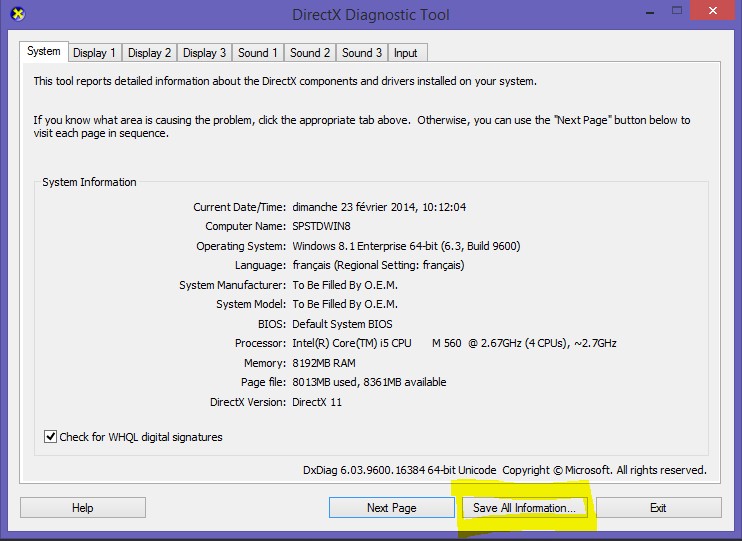
Sauvegardez toutes les informations dans un fichier texte.
Puis trouver la ligne commençant par « DXVA2 Modes ».
Repérez ensuite si vous avez le mode « DXVA2_ModeH264_VLD_NoFGT » référencé comme dans mon cas :

Ainsi nous avons pu vérifier que ma station a les prés-requis pour décoder en mode physique le flux HD de Lync 2013
– Accélération physique d’encodage GPU :
Certaines puces graphiques sont compatibles avec l’accélération physique de l’encodage Lync 2013.
Pour cela la puce graphique doit être compatible « Quick Sync Vidéo ».
Par exemple certains modèles de processeur Intel plus ou moins récents qui embarque une puce graphique HD 2000, 3000, 2500, 4000 et 5000 disposent de cette fonctionnalité.
Exemple sur une station sans :

Capacité du processeur :
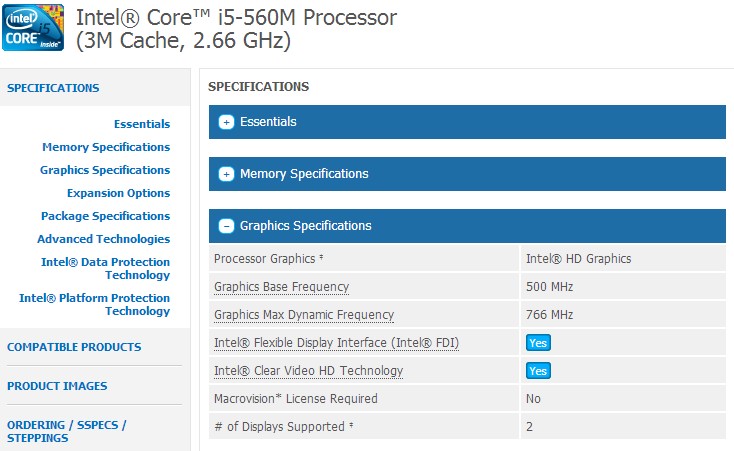
Exemple sur une station avec :

Capacité du processeur :
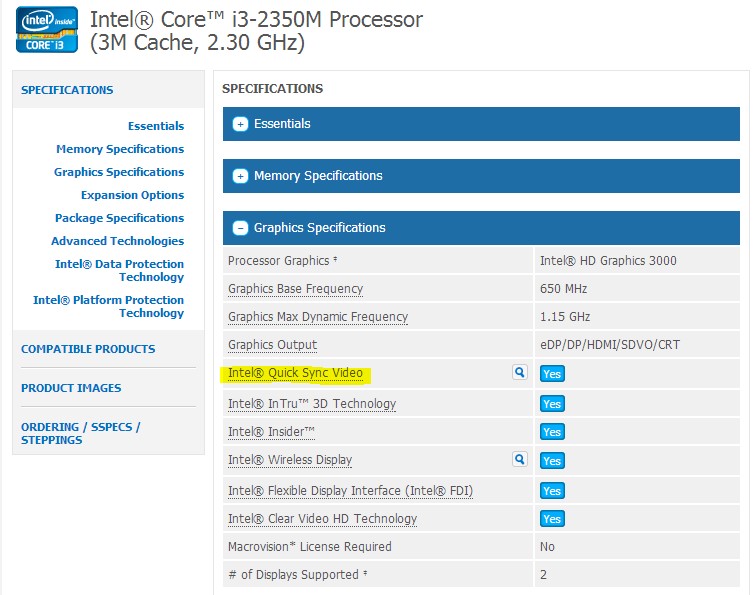
Comme on a pu le voir, ma première station en Core i5 d’ancienne génération ne supportait pas l’accélération physique du décodage alors que ma seconde station en Core i3 d’une génération plus récente supporte l’encodage HD « Hardware » de Lync 2013.
– Accélération physique d’encodage Camera :
Concernant l’accélération de l’encodage, il est aussi possible de faire appel à une caméra qui dispose de sa propre capacité à encoder. En effet beaucoup de caméra sont optimisées pour Lync mais une seule supporte la prise en charge de l’encodage en 1080p avec son processeur interne : La Logitech C930e.
Il s’agit de la première caméra à supporter l’USB Vidéo Class 1.5 sur Windows 8 avec Lync 2013.
Les résultats :
Je ne vais pas m’attarder sur le critère processeur, ni sur l’indice d’expérience Windows.
Je vous propose de regarder maintenant, le tableau fourni par Microsoft pour classer les possibilités en HD d’une station de travail :
Lien Technet :
http://technet.microsoft.com/en-us/library/jj688132.aspx
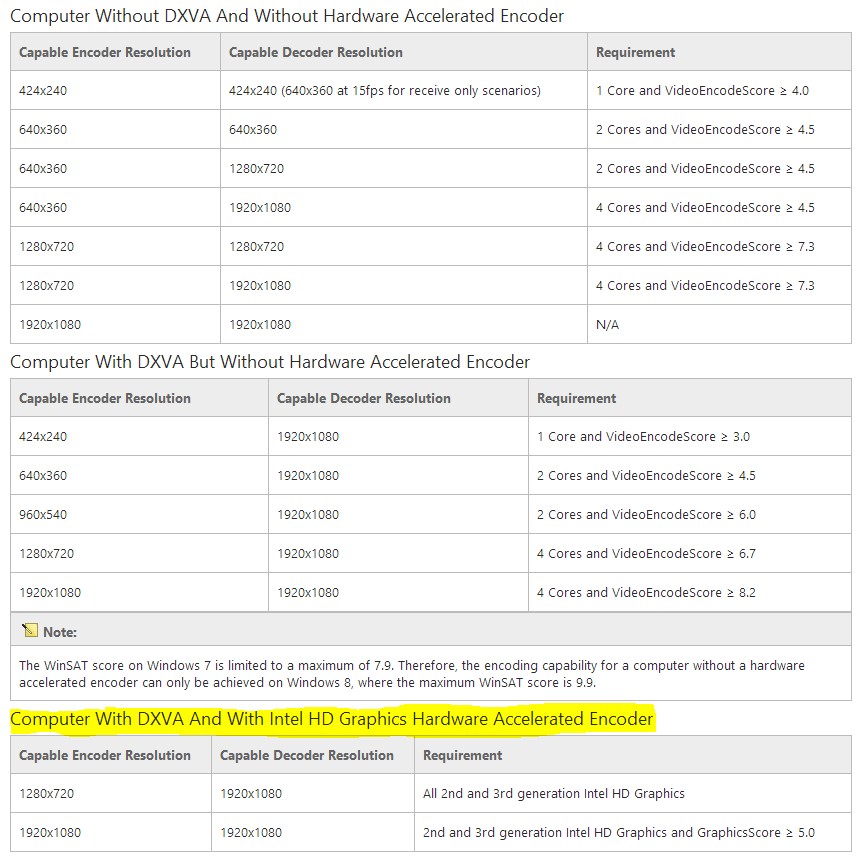
Comme on peut le voir dans le 3ième tableau, un poste disposant d’un processeur Intel récent avec puce graphique intégré ayant un score graphique >= 5.0 dispose donc de tous les prés-requis pour faire de la HD Lync 2013.
Ne pas oublier le plus important le réseau :
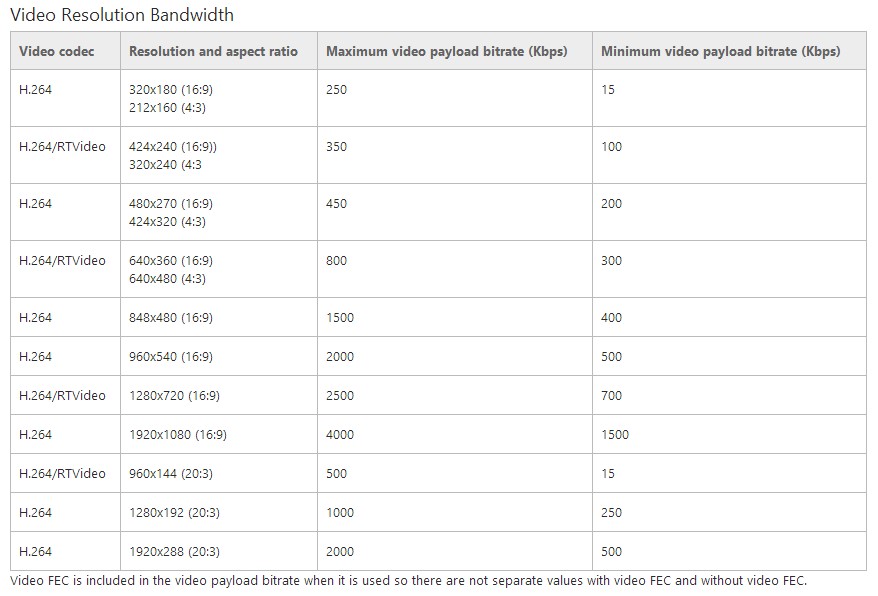
Dans mon cas, j’ai finalement utilisé ma station sans accélération GPU pour décoder mais avec la fameuse caméra C930e de Logitech :
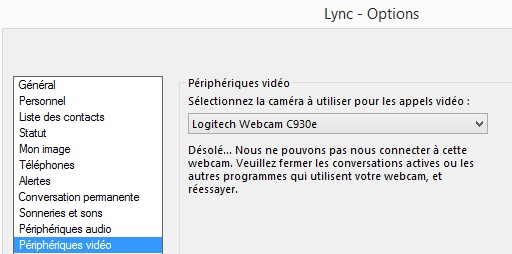
Ce qui nous donne en bande passante réseau :
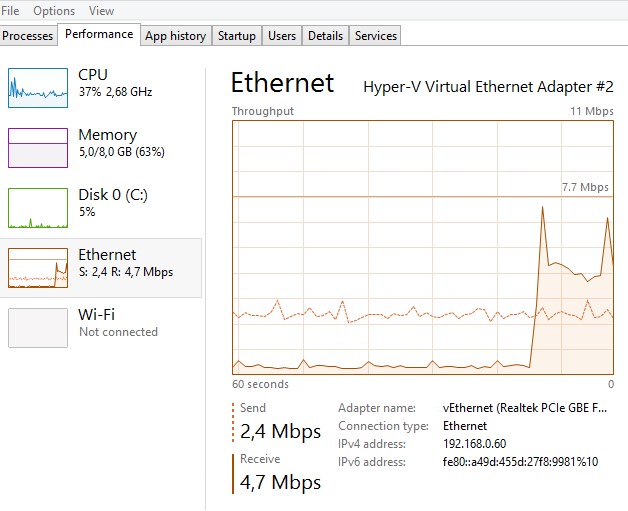
Vous l’imaginez bien la résolution Full HD 1080p consomme c’est le moins qu’on puisse dire. A vos marques pour tester votre station de travail !
